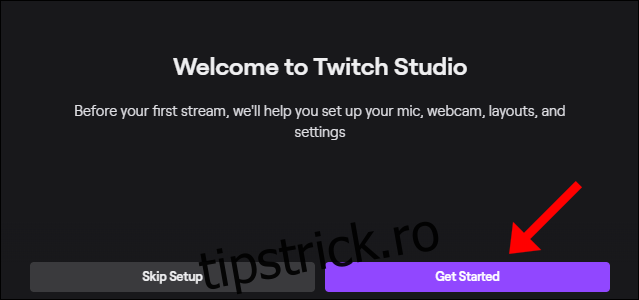Cuprins
Twitch Studio este un instrument gratuit care oferă o configurare ușoară, automată și o optimizare perfectă a fluxului dvs. Twitch. Este modalitatea perfectă de a începe transmiterea în flux, fără a fi nevoie să vă faceți griji cu privire la intimidarea setărilor Open Broadcaster Software (OBS) sau a testelor de conexiune.
Este Twitch Studio potrivit pentru tine?
Dacă nu sunteți încrezător, configurați propriile setări de streaming în Deschideți programul de difuzare (OBS), atunci Twitch Studio este potrivit pentru tine. Simplifică totul, inclusiv setările de calitate a fluxului.
În programul Twitch Studio, puteți vedea fluxul de chat împreună cu transmisiunea live și puteți vedea fluxul de activitate. Alertele (cum ar fi următoarele și abonamente) sunt, de asemenea, încorporate, ceea ce face conectarea cu comunitatea dvs. Twitch mai ușoară ca niciodată.
Cum se configurează Twitch Studio
Pentru a începe, descărcați și instalați Twitch Studio pe computerul sau Mac cu Windows 10.
Dacă sunteți deja conectat la a Twitch.tv contul dvs. în browser, Twitch Studio îl va recunoaște și tot ce va trebui să faceți este să vă introduceți parola. Dacă nu aveți deja un cont, înregistrați-vă pentru unul pentru a începe cu programul Twitch Studio.
După ce v-ați conectat la contul dvs., faceți clic pe „Începeți” pentru a urma procesul de configurare al Twitch Studio. Acest lucru este incredibil de util pentru persoanele care nu au configurat niciodată un flux sau pentru cei care nu se simt confortabil cu setările OBS sau pentru oricare dintre ceilalți clienți de flux cu setări complexe și personalizare.
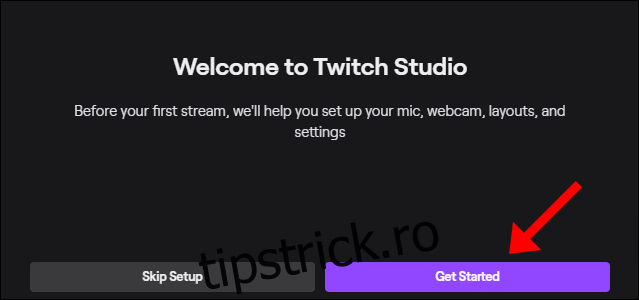
Mai întâi, alegeți microfonul implicit. Dacă utilizați un set de căști cu microfon, Twitch Studio îl va detecta automat și îl va seta ca implicit, dar îl puteți schimba.
Urmează camera web. La fel ca și setarea microfonului, le puteți personaliza și, de asemenea, puteți utiliza filtre de culoare încorporate.
În cele din urmă, puteți alege aspectul fluxului, inclusiv aspectul principal, o casetă de chat, un ecran „Fii înapoi” și orice widget-uri pe care doriți să le includeți. De asemenea, puteți crea și personaliza în întregime un aspect, dacă preferați. Dimensiunea recomandată este 1920 x 1080 pixeli.
După ce ați selectat un aspect, faceți clic pe „Continuați la Setări”.
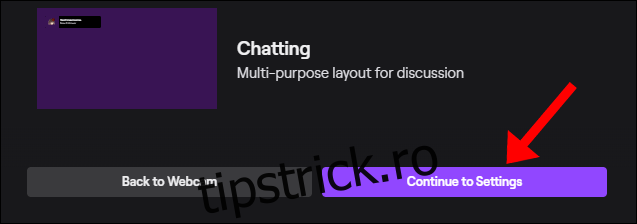
Aici puteți edita setările pentru calitatea fluxului. Este în regulă dacă nu ai idee ce faci aici — Twitch Studio va optimiza totul pentru tine în mod automat. Dacă doriți să personalizați aceste setări, totuși, faceți clic pe „Tweak Settings”.
Aici, puteți configura manual rezoluția fluxului, FPS, rata de biți și multe altele. De asemenea, puteți să reveniți și să rulați din nou testul de optimizare. După ce ați terminat, faceți clic pe „Continuați la aplicație”.
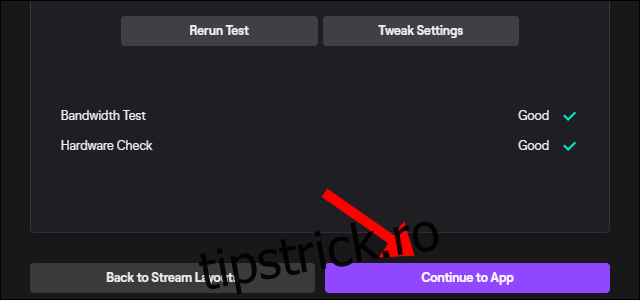
Acest nou ecran este tabloul de bord principal. Puteți personaliza totul aici, inclusiv titlul fluxului, setările de chat și aspectele.
Când sunteți gata să transmiteți în flux, faceți clic pe „Începeți fluxul” în partea de jos.
Caracteristici Twitch Studio
După ce ați pus în funcțiune Twitch Studio, puteți modifica orice personalizare pe care ați făcut-o, chiar și în timp ce transmiteți în direct. Veți vedea orice modificări în timp real. De exemplu, puteți utiliza panourile din stânga pentru a comuta între ecranul activ și „Fii în spate”.
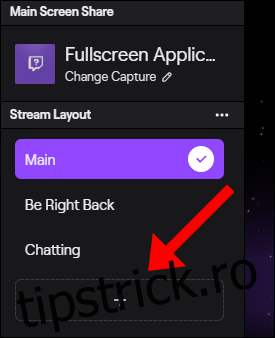
Este adesea util să configurați taste rapide pentru fiecare dintre scenele dvs., astfel încât să puteți comuta cu ușurință între ele. Acest lucru este util în special dacă utilizați un singur monitor.
Dacă în orice moment doriți să resetați complet clientul, faceți clic pe meniul hamburger din stânga sus, selectați „Fișier”, apoi faceți clic pe „Setări”.
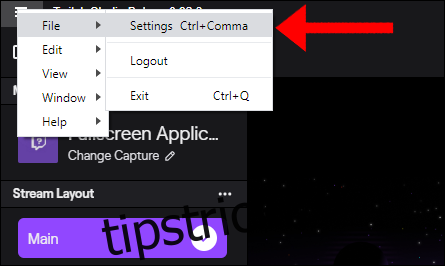
În fereastra „Setări”, faceți clic pe „Resetați aplicația”.

Aceasta va restabili aplicația la starea de instalare și vă va solicita fie să faceți clic pe „Omiteți configurarea” sau „Începeți” (așa cum este descris mai sus).